Mất quyền quản trị nhóm Facebook hoặc Messenger là vấn đề khá phổ biến. Bài viết này sẽ hướng dẫn bạn cách lấy lại quyền quản trị một cách chi tiết và hiệu quả.
Facebook và Messenger là nền tảng mạng xã hội quan trọng, nơi các nhóm (group) đóng vai trò kết nối cộng đồng. Việc nắm giữ quyền quản trị viên là then chốt để duy trì hoạt động và định hướng của nhóm. Tuy nhiên, nhiều người dùng gặp phải tình trạng bị mất quyền quản trị, gây khó khăn trong việc quản lý cộng đồng. Bài viết này sẽ cung cấp cho bạn những thông tin cần thiết để hiểu rõ nguyên nhân và cách khắc phục tình trạng này.
Nguyên Nhân Mất Quyền Quản Trị Viên Nhóm
Có nhiều nguyên nhân dẫn đến việc mất quyền quản trị, bao gồm:
- Bị hack tài khoản: Đây là nguyên nhân phổ biến nhất. Khi tài khoản Facebook hoặc Messenger của bạn bị xâm nhập, kẻ gian có thể dễ dàng chiếm quyền quản trị nhóm và thay đổi cài đặt, thậm chí xóa nhóm.
- Bị tố cáo (report) quá nhiều: Nếu nhóm của bạn đăng tải nội dung vi phạm tiêu chuẩn cộng đồng hoặc bị nhiều người dùng tố cáo, Facebook có thể xem xét và khóa hoặc xóa nhóm, đồng thời tước quyền quản trị của bạn.
- Bị quản trị viên khác xóa quyền: Trong trường hợp nhóm có nhiều quản trị viên, bạn có thể bị một quản trị viên khác xóa quyền. Điều này thường xảy ra do mâu thuẫn nội bộ hoặc tranh chấp quyền lực.
Hướng Dẫn Lấy Lại Quyền Quản Trị Nhóm Facebook và Messenger 2025
Dưới đây là các cách khôi phục quyền quản trị viên, tùy thuộc vào từng trường hợp cụ thể.
1. Khôi Phục Quyền Quản Trị Nhóm Facebook
Một phương pháp phổ biến là sử dụng công cụ “Scan Group No Admin v2”. Tuy nhiên, tính hiệu quả của công cụ này chưa được kiểm chứng và có thể tiềm ẩn rủi ro. Chúng tôi khuyến nghị bạn nên thử các phương pháp sau trước:
- Liên hệ với quản trị viên khác (nếu có): Nếu nhóm có nhiều quản trị viên, hãy liên hệ với họ để yêu cầu khôi phục quyền.
- Báo cáo sự việc với Facebook: Truy cập vào Trung tâm trợ giúp của Facebook và báo cáo về việc mất quyền quản trị. Cung cấp đầy đủ thông tin và bằng chứng để Facebook có thể hỗ trợ bạn.
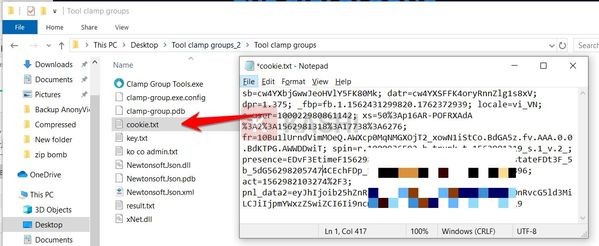 Dán cookie vào file “cookie.txt”
Dán cookie vào file “cookie.txt”
Nếu các phương pháp trên không hiệu quả, bạn có thể thử sử dụng công cụ “Scan Group No Admin v2” với các bước sau:
- Tải và cài đặt công cụ.
- Truy cập vào nhóm, nhấn F12, chọn tab “Network”, nhấn F5.
- Tìm mục “GroupAdminQueueSummaryPagele” (hoặc tương tự), chọn “Header”, sao chép toàn bộ mã “Cookie”.
- Dán mã Cookie vào file “cookie.txt” trong thư mục công cụ.
- Chạy file “Scan Groups No Admin.exe” và nhấn “START RUN”.
- Mở file “result.txt” để xem ID các nhóm không có quản trị viên.
- Truy cập
facebook.com/ID_nhóm. - Nhấn ba chấm trên thanh công cụ, chọn “Hãy tiến cử tôi làm quản trị viên”.
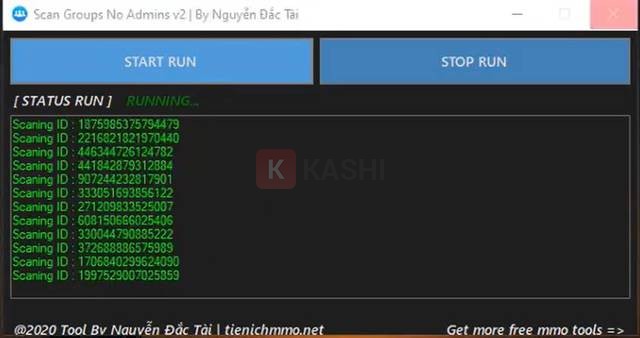 Nhấn vào “Start run”
Nhấn vào “Start run”
2. Khôi Phục Quyền Quản Trị Viên Nhóm Messenger
Đối với nhóm Messenger, cách duy nhất để lấy lại quyền quản trị là nhờ quản trị viên khác chuyển quyền cho bạn. Các bước thực hiện như sau:
- Vào nhóm, nhấn tên nhóm, chọn “Xem thành viên nhóm”.
- Chọn tên tài khoản của bạn.
- Nhấn “Chỉ định làm quản trị viên”.
3. Khôi Phục Quyền Khi Bị Hack Tài Khoản
Nếu tài khoản của bạn bị hack, việc đầu tiên cần làm là khôi phục tài khoản. Sau khi lấy lại được tài khoản, bạn sẽ tự động lấy lại quyền quản trị các nhóm. Tham khảo các hướng dẫn khôi phục tài khoản Facebook trên trang hỗ trợ chính thức của Facebook.
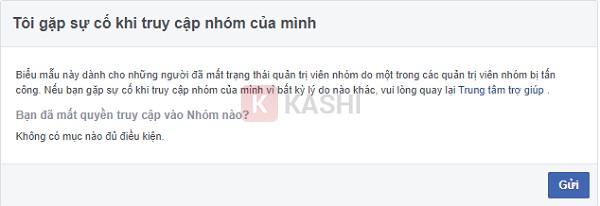 Chụp giấy tờ chứng minh danh tính
Chụp giấy tờ chứng minh danh tính
Lưu Ý Bảo Mật Nhóm
Để tránh mất quyền quản trị, hãy thực hiện các biện pháp bảo mật sau:
- Bảo mật tài khoản Facebook/Messenger: Sử dụng mật khẩu mạnh, bật xác thực hai yếu tố, không chia sẻ thông tin đăng nhập với người khác.
- Cẩn trọng khi thêm quản trị viên: Chỉ nên thêm những người bạn thực sự tin tưởng làm quản trị viên.
- Tuân thủ quy định cộng đồng: Tránh đăng tải nội dung vi phạm tiêu chuẩn cộng đồng của Facebook để tránh bị tố cáo.
Kết Luận
Bài viết đã cung cấp các phương pháp lấy lại quyền quản trị nhóm Facebook và Messenger. Hãy lựa chọn phương pháp phù hợp với tình huống của bạn và luôn chú trọng đến việc bảo mật tài khoản để tránh những rủi ro không đáng có.


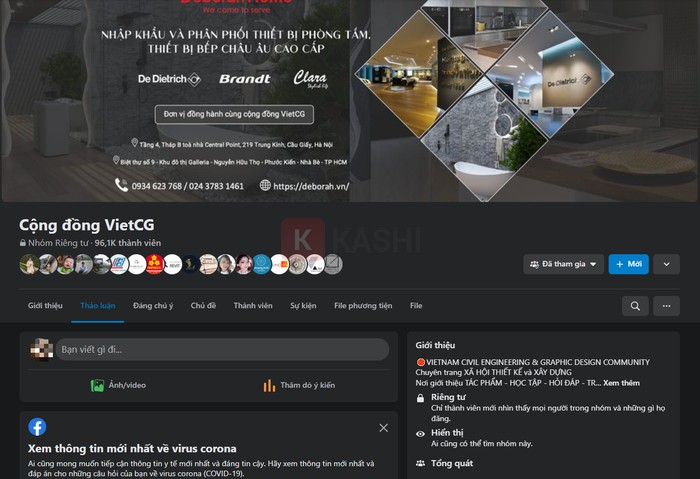











Discussion about this post